Build Tee in PipeInfo
eryar@163.com
摘要Abstract:本文以一個具體實例,創建一個三通部件來說明PipeInfo的使用方法。
關鍵字Key Words:PipeInfo, AVEVA Paragon, Tee component
一、概述 Overview
程序PipeInfo是參考管子部件查詢程序PipeData及AVEVA Paragon而寫的自定義管子部件程序。既可用來查詢管子部件的尺寸、規格等信息;也可使用參數化的方法來自定義任意部件,且三維顯示,簡單直觀;還可以為管道建模程序提供前期標準數據,即在管道建模時,使用由PipeInfo程序定義的標準部件數據。由此可見,PipeInfo程序很有意義。
下面以創建一個三通為例,詳細說明PipeInfo的使用方法。且使用方式與AVEVA Paragon模塊類似,學會使用PipeInfo也會觸類旁通,掌握AVEVA Paragon中參數化創建管子部件的方法。若有任何問題,歡迎來信交流:eryar@163.com
二、使用方法 Usage
1. New Catalogue
在Catalogue Explorer的樹結點World上點擊鼠標右鍵,出現New Catalogue菜單,通過此菜單創建Catalogue。如下圖1.1所示:
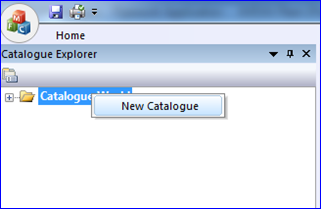
Figure 1.1 New Catalogue context menu
選擇New Catalogue命令,出現創建Catalogue的對話框,輸入Catalogue的名稱確定即可。如下圖1.2所示:
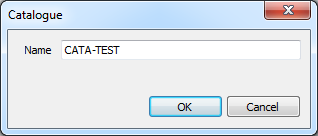
Figure 1.2 New Catalogue dialog
2. New Section
在類型為CATA的結點上點擊鼠標右鍵,出現New Section菜單。通過此菜單管理Catalogue,并可創建Catalogue的子結點Section。如下圖2.1所示:
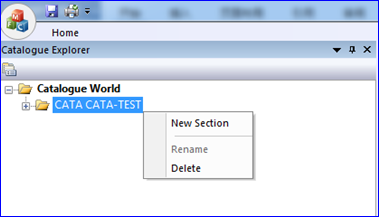
Figure 2.1 New Section context menu
選擇New Section命令,出現創建Section對話框,輸入Section的名稱確定即可。如下圖2.2所示:
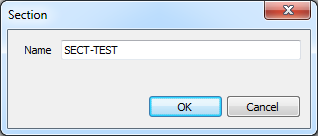
Figure 2.2 New Section dialog
3. New Category
在類型為SECT的結點上右鍵,出現New Category菜單。通過此菜單管理Section。并可創建Section的子結點Category。
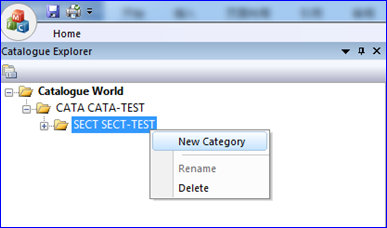
Figure 3.1 New Category context menu
選擇New Category后出現定義Category的對話框,當輸入Category的名稱時,會自動為其幾何形集(Geometry Set)、參數集(Parameter Set)和點集(Point Set)命名,如下圖3.2所示:
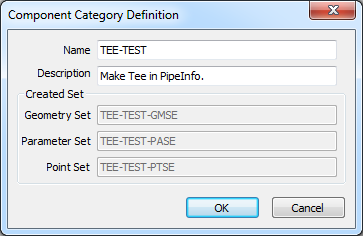
Figure 3.2 Define Component Category
4. Define Category
在CATE類型的結點上右鍵,出現Define Category菜單。如下圖4.1所示:
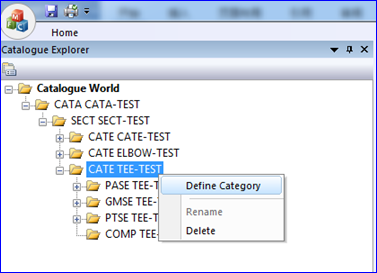
Figure 4.1 Define Category context menu
選擇Define Category命令后,出現定義Category的對話框。在這里定義部件的參數和參數對應的數據。如下圖4.2所示:
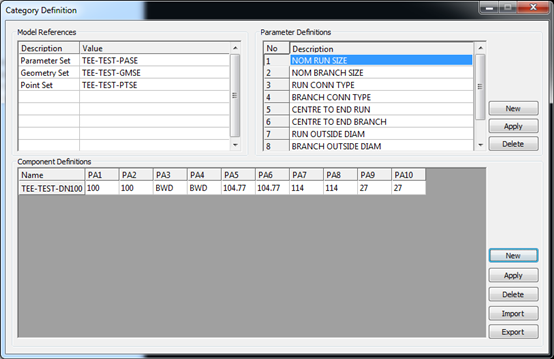
Figure 4.2 Category Definition
5. Define Component
新建一個部件,并輸入對應參數的值。
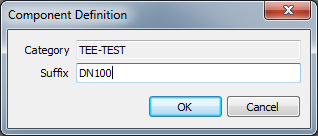
Figure 5.1 Component Definition
6. Define Point
在類型為PTSE的結點上右鍵,出現定義特征點的菜單。特征點的作用主要是用來定位。如下圖6.1所示:
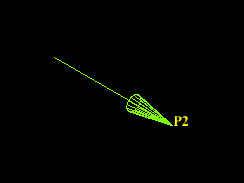
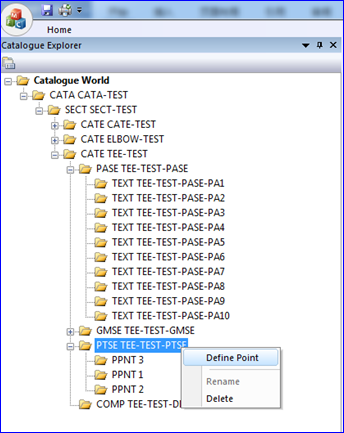
Figure 6.1 Define Point context menu
特征點是一個點向量,通過輸入點的位置及其方向確定一個特征點,輸入的數據有點編號,方向及位置。各輸入項即可是一個具體的數值,也可以是參數表達式。輸入方式如下圖6.2所示:
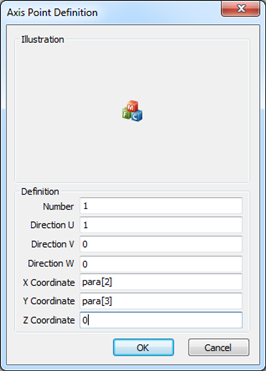
Figure 6.2 Define Axis Point
7. Define Geometry Set
為三通TEE創建兩個圓柱體Cylinder,這是通過在類型為GMSE的結點上右鍵菜單來實現的。如下圖7.1所示:
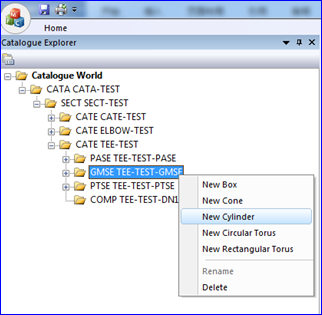
Figure 7.1 Create shape for Geometry Set
定義圓柱體的對話框如下圖7.2所示。需要輸入的數據有圓柱體名稱、軸向、高度及直徑,輸入的數據既可以是具體的數據,也可以是參數表達式。
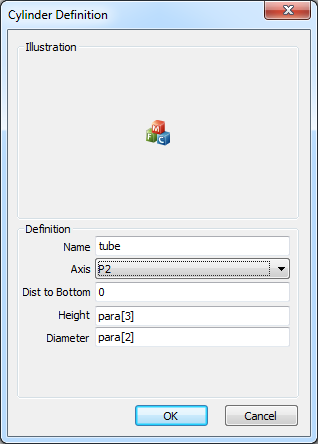
Figure 7.2 Define Cylinder
8. Show Component
在類型為COMP的結點上右鍵,即可以顯示創建的部件形狀。如下圖8.1所示:
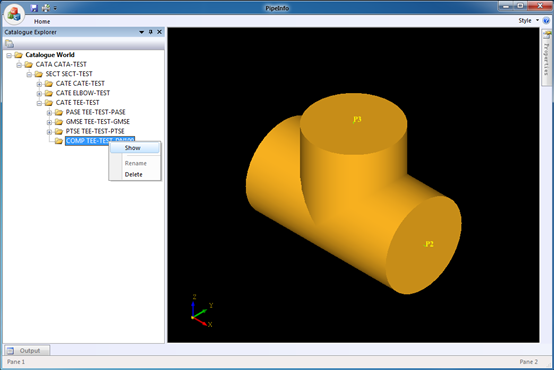
Figure 8.1 Show Component